
Jaetun dokumentin asetusten muuttaminen Macin Pagesissa
Jos olet muiden kanssa jaetun dokumentin omistaja, voit katsella tai muuttaa sen pääsy- ja oikeusasetuksia milloin vain.
Jos dokumentin pääsyasetuksena on Vain kutsutut, voit myös asettaa erilliset oikeudet jokaiselle henkilölle.
Käytön ja oikeuksien näyttäminen
Klikkaa työkalupalkissa
 -painiketta.
-painiketta.Osallistujaluettelo tulee näkyviin. Osallistujat voivat muokata dokumenttia, ellei heidän nimensä alapuolella näy ”Vain katselu”.
Jos olet dokumentin omistaja, näet pääsy- ja oikeusasetusten yhteenvedon Jakovalinnat-kohdan alapuolella tai saat yksityiskohtaiset tiedot näkyviin klikkaamalla Jakovalinnat.
Saat tietyn henkilön oikeudet näkyviin siirtämällä osoittimen hänen nimensä päälle osallistujaluettelossa ja klikkaamalla sen viereen näkyviin tulevia kolmea pistettä.
Kaikkien osallistujien pääsyasetuksen muuttaminen
Jos olet dokumentin omistaja, voit muuttaa pääsyasetusta milloin tahansa, mutta muutos vaikuttaa kaikkiin osallistujiin, joille olet jakanut linkin. Asetuksen muuttamisen seuraukset:
Vain kutsutut ‑asetuksen muuttaminen Kaikki, joilla on linkki ‑asetukseksi: Alun perin kutsutut henkilöt voivat edelleen avata dokumentin, samoin kuin kaikki muut henkilöt, joilla on linkki. Heidän ei tarvitse kirjautua sisään sähköpostiosoitteella tai puhelinnumerolla, jota käytit linkin lähettämiseen.
Kaikki, joilla on linkki ‑asetuksen muuttaminen Vain kutsutut ‑asetukseksi: Alkuperäinen linkki ei enää toimi. Vain henkilöt, jotka ovat saaneet sinulta kutsun, voivat avata dokumentin, ja heidän täytyy kirjautua Apple ID:llä.
Klikkaa työkalupalkissa
 -painiketta.
-painiketta.Klikkaa Jakovalinnat, klikkaa Käyttöoikeus -ponnahdusvalikkoa ja valitse haluamasi asetus.
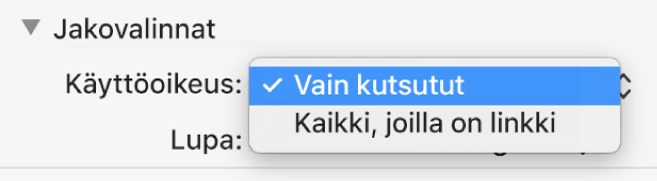
Käyttäjät, joilla on dokumentti avoinna asetusta muuttaessasi, näkevät varoituksen. Dokumentti sulkeutuu välittömästi, jos käyttäjä menettää pääsyn dokumenttiin muutoksen seurauksena. Muussa tapauksessa uusi asetus tulee voimaan vasta, kun käyttäjä hylkää hälytyksen.
Kaikkien osallistujien oikeuksien muuttaminen
Jos olet jaetun dokumentin omistaja ja pääsyasetuksena on Vain kutsutut, voit muuttaa nopeasti kaikkien oikeuksia.
Klikkaa työkalupalkissa
 -painiketta.
-painiketta.Klikkaa Jakovalinnat, klikkaa Oikeudet‑ponnahdusvalikkoa ja tee haluamasi muutos.
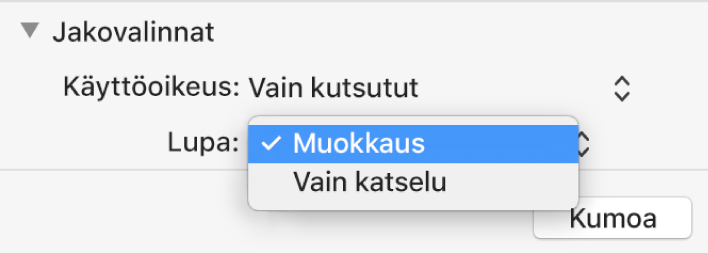
Kaikki, joilla on dokumentti avoinna, kun muutat oikeuksia, näkevät varoituksen. Uudet oikeudet tulevat voimaan vasta, kun käyttäjä hylkää hälytyksen.
Yksittäisen osallistujan oikeuksien muuttaminen tai käyttöoikeuden poistaminen
Jos olet jaetun dokumentin omistaja ja pääsyasetuksena on Vain kutsutut, voit muuttaa nopeasti tietyn osallistujan oikeusasetusta ilman, että se vaikuttaa muiden oikeuksiin. Voit myös poistaa heidän pääsynsä dokumenttiin.
Klikkaa työkalupalkissa
 -painiketta.
-painiketta.Siirrä osoitin nimesi päälle, klikkaa näkyviin tulevia kolmea pistettä ja klikkaa haluamaasi vaihtoehtoa.
Kaikki osallistujat, joilla on dokumentti avoinna, kun muutat heidän oikeusasetustaan, näkevät varoituksen. Uusi asetus tulee voimaan, kun varoitus suljetaan.
Jos valitset asetuksen Poista käyttöoikeus, henkilöä pyydetään sulkemaan dokumentti, ja se poistuu hänen iCloud Drivestaan. Dokumenttiin tehdyt muutokset jäävät voimaan.